怎么设置微信信息显示在屏幕 怎样让微信消息显示在手机屏幕上
更新时间:2023-09-25 08:45:25作者:xiaoliu
怎么设置微信信息显示在屏幕,在现如今的社交媒体时代,微信已成为人们日常生活中不可或缺的一部分,有时我们会错过一些重要的微信消息,因为手机处于静音状态或者我们未能及时注意到。为了解决这个问题,我们需要学会如何设置微信信息显示在屏幕上,以便随时随地接收并阅读到重要的消息。接下来我们将介绍一些简单而实用的方法,帮助你让微信消息显示在手机屏幕上,以确保你不再错过任何重要的信息。
具体步骤:
1.手机屏幕上找到“设置”。点击进入设置页面。
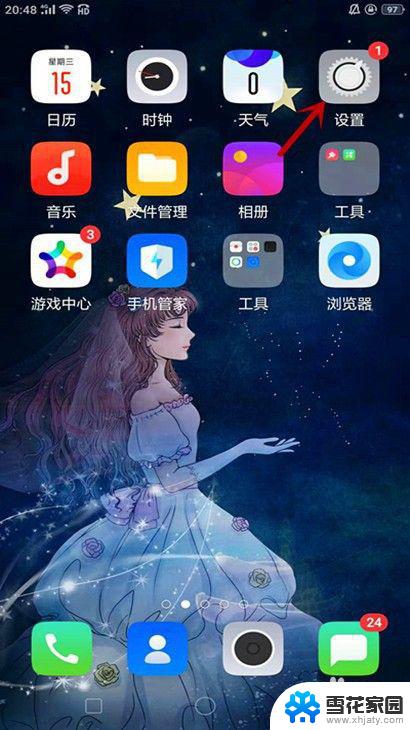
2.向上滑动屏幕,点击进入“通知与状态栏"页面。
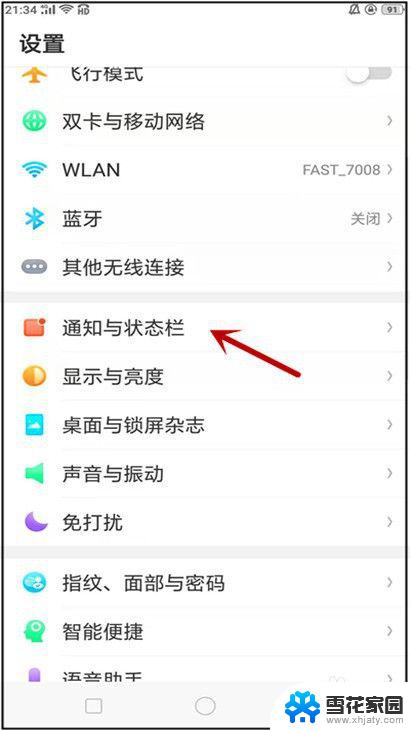
3.点击屏幕最上方的“通知管理”,显示各种应用软件页面。
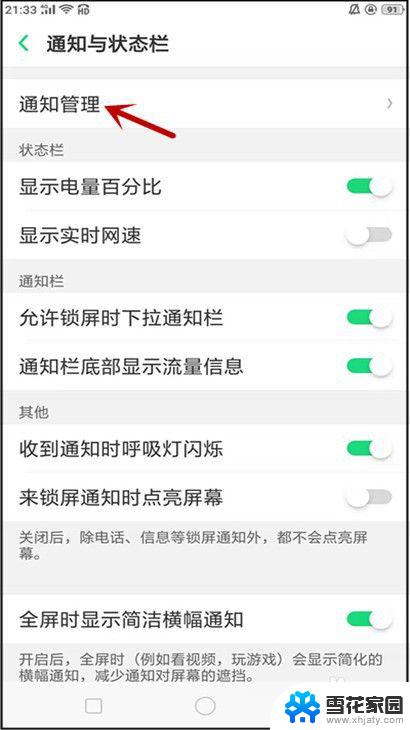
4.向上滑动找到“微信”,点击进入微信通知管理页面。

5.点击“允许通知”,然后设置信息在屏幕上显示的方式。
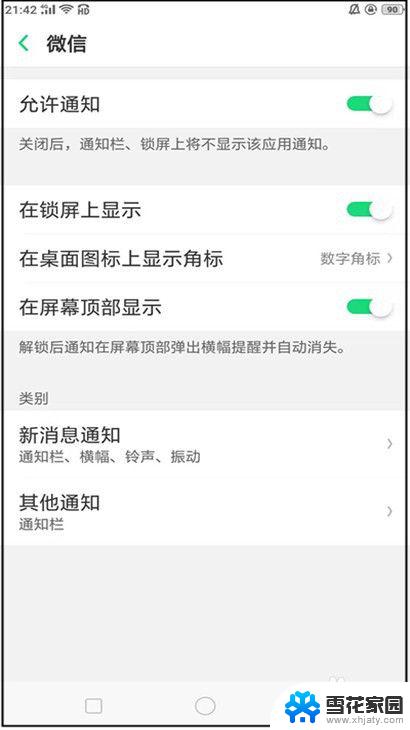
6.点击“新消息通知”,选择铃声、震动或呼吸灯闪烁等方式就OK了。
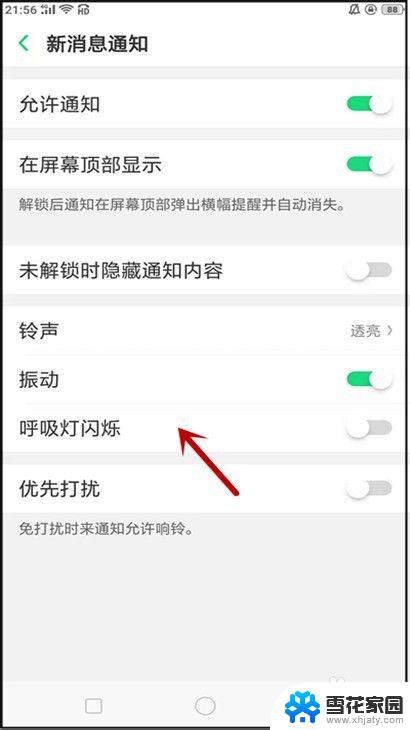
以上是如何在屏幕上显示微信信息的所有内容,如果遇到这种情况,您可以根据本文的操作进行解决,非常简单快捷,一步到位。
怎么设置微信信息显示在屏幕 怎样让微信消息显示在手机屏幕上相关教程
-
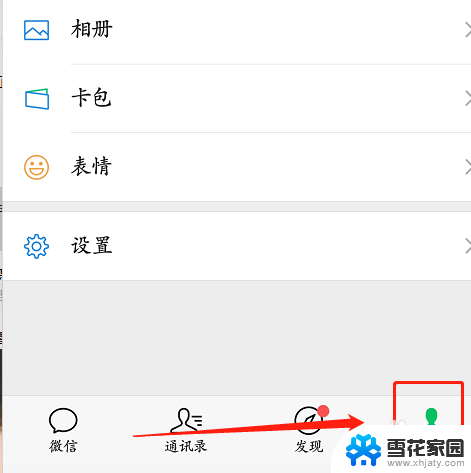 怎么设置把来微信显示屏幕上 怎样在微信上设置信息显示在屏幕上方
怎么设置把来微信显示屏幕上 怎样在微信上设置信息显示在屏幕上方2024-03-23
-
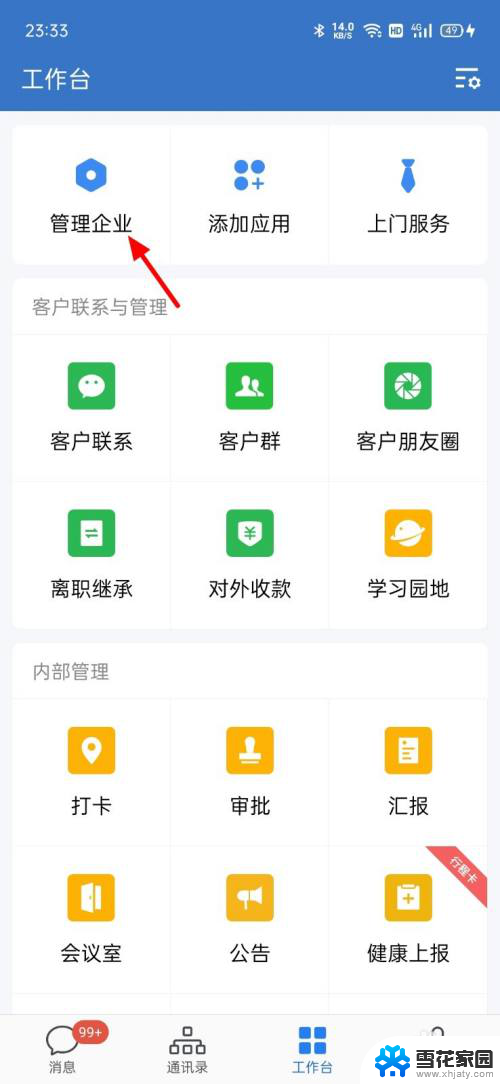 企业微信在微信上显示 在微信里如何显示企业微信信息
企业微信在微信上显示 在微信里如何显示企业微信信息2024-03-30
-
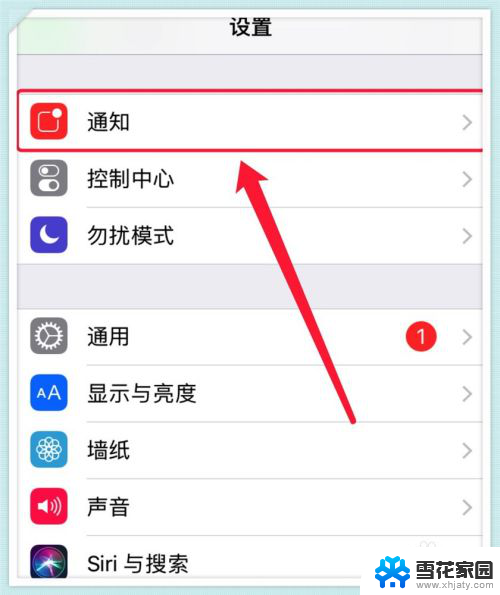 来微信屏幕不显示怎么把它打开 微信消息不显示在屏幕上怎么办
来微信屏幕不显示怎么把它打开 微信消息不显示在屏幕上怎么办2024-08-31
-
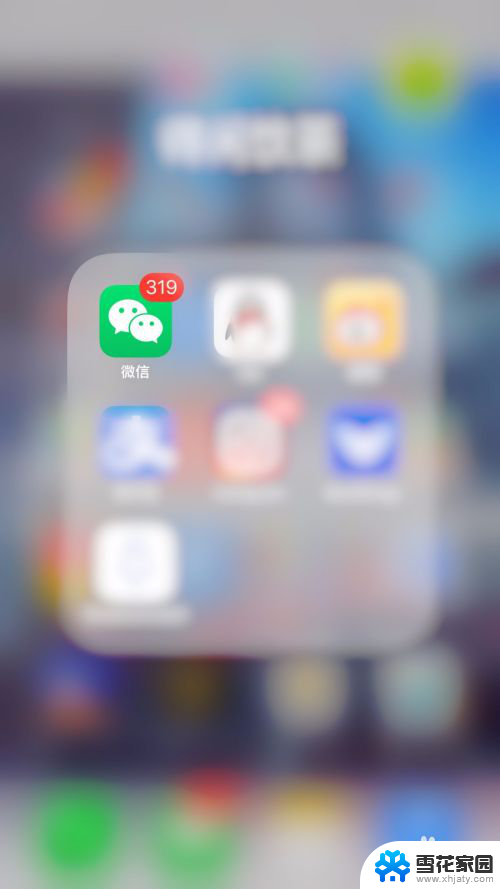 屏幕显示微信内容怎么设置 如何设置微信屏幕显示信息内容
屏幕显示微信内容怎么设置 如何设置微信屏幕显示信息内容2024-03-02
- 来消息怎么设置亮屏幕 微信如何在接收消息时点亮屏幕
- 微信消息内容显示怎么设置 怎么在微信中设置直接显示消息内容
- 微信消息怎样设置不显示内容 怎样设置微信消息不显示预览
- 苹果手机怎么设置微信消息通知 苹果手机微信信息直接显示内容设置方法
- 苹果微信通知怎么显示内容 微信消息直接显示设置方法
- 怎么让两个微信在手机桌面上 华为手机怎么设置两个微信账号同时接收消息
- 投影开机没反应怎么办 投影仪无法启动怎么办
- 锁电脑屏幕怎么锁 电脑怎么设置自动锁屏
- 笔记本电脑黑屏录像 笔记本摄像头黑屏无法使用怎么办
- 为什么u盘插在有的电脑上显示不出来 U盘在电脑上无法显示
- windows怎么切屏 电脑怎么切换显示屏
- 腾讯会议摄像头未检测到设备 电脑腾讯会议摄像头无法识别
电脑教程推荐
- 1 腾讯会议摄像头未检测到设备 电脑腾讯会议摄像头无法识别
- 2 windows开机进入欢迎使用后无响应 电脑桌面卡顿无响应怎么办
- 3 bios怎么用u盘启动 不同BIOS版本下U盘启动设置
- 4 电脑显示器休眠怎么设置 电脑休眠时间如何设置
- 5 电脑与电脑用网线连接 两台电脑如何用网线直连传输数据
- 6 windows系统账户名是哪个 windows系统怎么查看账户名
- 7 鼠标的上下滚动变成了调节音量 鼠标一滚动就调节音量设置方法
- 8 联想b575笔记本电脑摄像头在哪里查看 联想笔记本自带摄像头打开步骤
- 9 adobe acrobat怎么设置中文 Adobe Acrobat DC怎么切换语言为中文
- 10 电脑蓝屏0x0000008e怎么修复 电脑蓝屏0x0000008e修复步骤